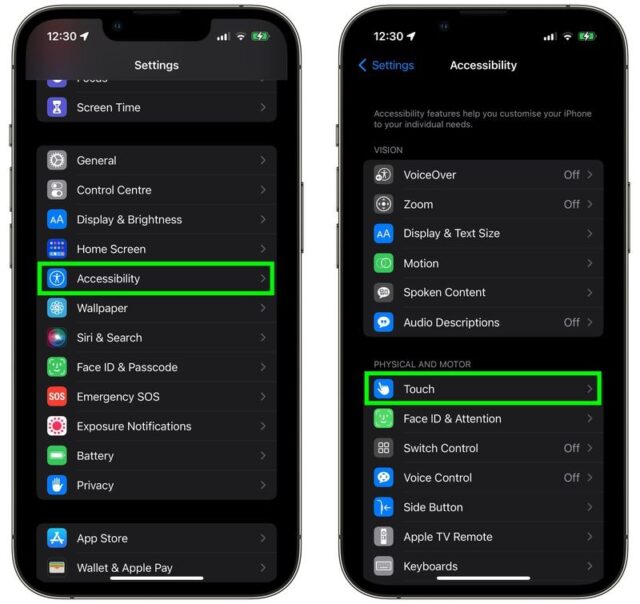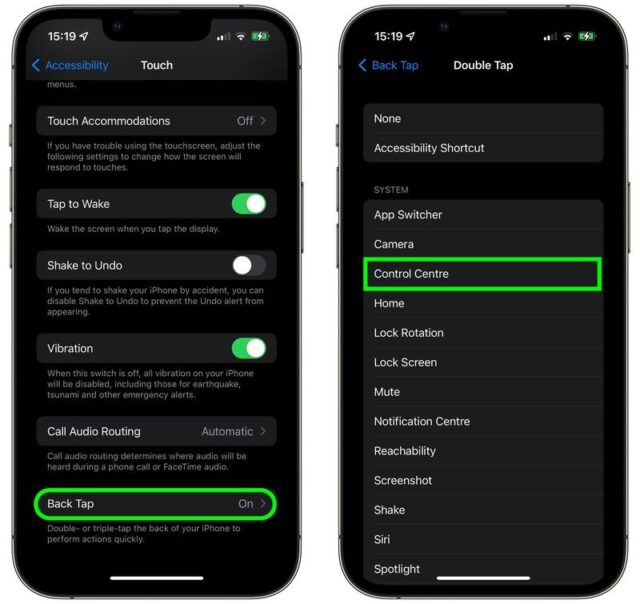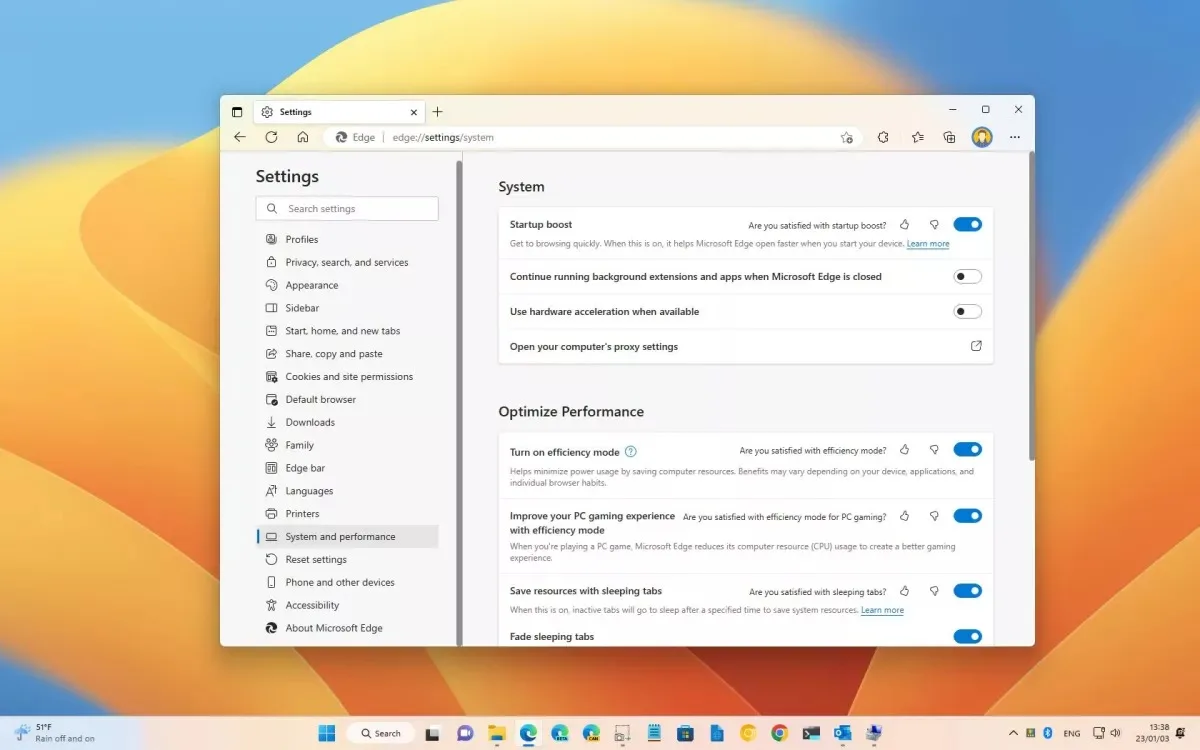فعال کردن مرکز کنترل در آیفون بدون دکمه هوم معمولا شامل کشیدن انگشت به صورت مورب از گوشه سمت راست بالای صفحه نمایش است. اگر دست دیگرتان آزاد نیست، این خیلی راحت نیست، اما خوشبختانه راه دیگری برای دسترسی به مرکز کنترل وجود دارد که حتی نیازی به لمس صفحه نمایش ندارد. با نحوه دسترسی به Control Center بدون لمس صفحه آیفون همراه باشید.
از چیزی به نام Back Tap استفاده می کند، یک ویژگی دسترسپذیری که به شما امکان می دهد با دو ضربه یا سه ضربه زدن به پشت آیفون، عملکردی را تعیین کنید. یکی از اقدامات اختیاری که اپل به شما امکان می دهد به Back Tap اختصاص دهید، Control Center است و هنگامی که آن را راهاندازی کردید، یک راه جایگزین مناسب برای نمایش آن در زمانی است که دستتان پر است.
نحوه دسترسی به Control Center بدون لمس صفحه آیفون
برای اختصاص دادن Control Center به یک ضربه دو بار یا سه بار در پشت آیفون، نحوه دسترسی به Control Center بدون لمس صفحه آیفون را ببینید. توجه داشته باشید که Back Tap به یک آیفون ۸ یا جدیدتر نیاز دارد که دارای iOS 14 یا بالاتر باشد.
۱- برنامه Settings را در آیفون باز کنید.
۲- روی Accessibility ضربه بزنید.
۳- در بخش Physical and Motor روی Touch ضربه بزنید.
۴- به پایین اسکرول کنید و روی Back Tap ضربه بزنید.
۵- روی Double Tap یا Triple Tap ضربه بزنید تا حرکت را تنظیم کنید.
۶- Control Center را از لیست انتخاب کنید.
پس از اختصاص دادن یک عمل به Back Tap با استفاده از مراحل بالا، Back Tap بلافاصله آماده استفاده است، بنابراین ادامه دهید و آن را اجرا کنید. همچنین می توانید از همان Back Tap برای رد مرکز کنترل استفاده کنید.
نحوه دسترسی به Control Center بدون لمس صفحه آیفون را دیدید. اقدامات متعددی وجود دارد که می توانید به Back Tap در آیفون اختصاص دهید. می توانید از آن برای دسترسی سریع به چیزی استفاده کنید. برای مثال راهاندازی یک برنامه خاص. می توانید برای روشن/خاموش کردن Rotation Lock، فعال کردن زوم، بالا آوردن دوربین، یا حتی راهاندازی میانبر، یک Back Tap تنظیم کنید.
نحوه دسترسی به Control Center بدون لمس صفحه آیفون به این ترتیب است. آموزش های مشابه و بیشتر را در نحوه استفاده همزمان از Universal Control و Sidecar در macOS 12.3 ببینید.